パソコンのインチの調べ方は簡単です。
モニターの追加購入
ノートパソコンの買い替え
などで調べますよね。
今お使いのモニターより大きいサイズや小さいサイズを検討されている方で実際どれくらいの大きさになるのか?
また、どこを計ってサイズの比較をするのか?
どのようなシーンでモニターを使うのか?など
インチ数の調べ方や比較方法、実際に私が新しいモニターを購入した時のモニターサイズを選んだ理由を一例としてご紹介いたします。
パソコンのインチの調べ方
今使っているモニターサイズでいいけど、どうやって調べるの?
モニター裏のシールを確認して調べる
モニターの裏にはメーカー名や型番などが記載されているシールが貼られています。
そこに記載されている型番(画像ではversion)を確認することで分かります。
▼『KA272 Abmiix』このモニターは27インチなので27と記載があります。

▼インターネットで『KA272 Abmiix』を検索することで分かります。

モニターの対角線の長さでインチ数を調べる
モニターの対角線の長さ(cm)÷2.54(cm)でインチ数が分かります。
つまり1インチ=約2.54cmという事です。
▼私の2台目のモニターの対角線の長さは69cmなので69÷2.54=27インチとなります。

システム設定からモニターサイズを調べる
モニターを動かせないよ。
メジャーがなくて計れないよという方は設定で調べることができます。
▼『Windowsロゴキー』+『I』でシステム設定を起動して『ディスプレイ』をクリックします。
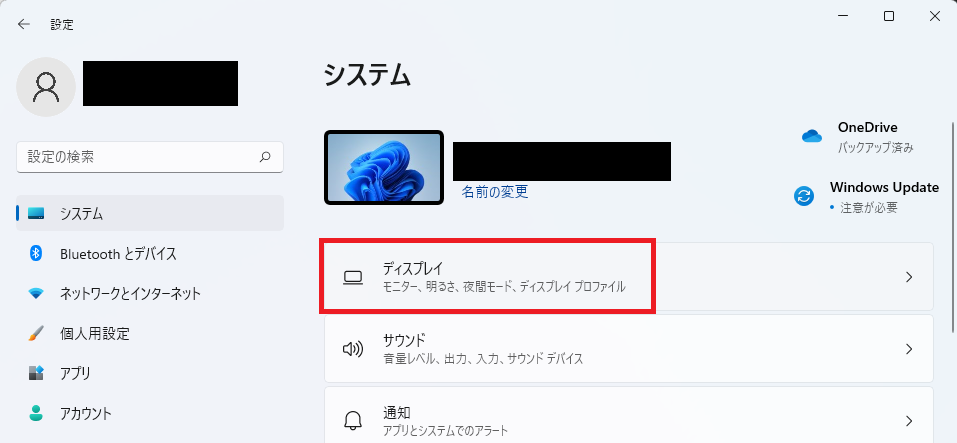
▼下にスクロールして『ディスプレイの詳細設定』をクリックします。

▼ディスプレイ情報の『KA272 A』がパソコンが認識している型番になります。
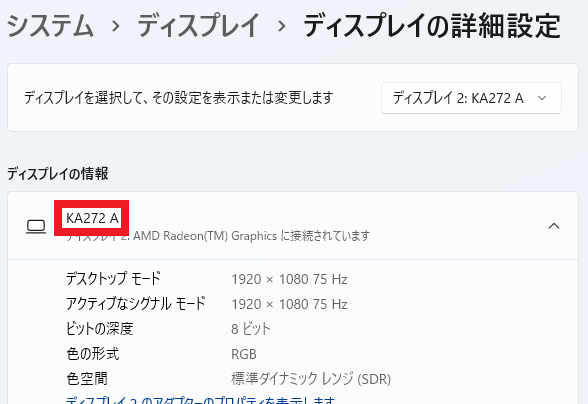
▼インターネットで『KA272 A』を検索すると27インチとでます。

パソコンのインチ数を現行サイズから変更したい
今お使いのモニターより大きくしたいという方は今のモニターの対角線上から延長して希望の長さをみてイメージできるかと思います。
逆に小さくしたいという方は対角線上で短く見ることでサイズのイメージが付くと思います。
モニターサイズの一覧表でサイズ感をお試しください。
モニターサイズ一覧表
| インチ数 | 対角線の長さ(cm) |
| 10 | 25.4 |
| 11 | 27.9 |
| 12 | 30.4 |
| 13 | 33.0 |
| 14 | 35.5 |
| 15 | 38.1 |
| 23 | 58.4 |
| 24 | 60.9 |
| 25 | 63.5 |
| 26 | 66.0 |
| 27 | 68.5 |
私の主観になりますが
12~14インチは携帯用ノートパソコン
14~15インチは携帯しないノートパソコン
23~はモニター
というイメージです。
もちろん、重量も大事な要素だと思いますが
パソコンの2画面で3画面を実現
マルチディスプレイで作業すると効率が飛躍的に上がるので2台目のモニターを購入しました。
その理由は
メインパソコンとして使っているのが13インチのノートパソコンです。
メインパソコンのモニターの横幅は約28.5cm
追加購入した27インチの横幅は約59.5cm
なので2画面を3画面として使えるので27インチモニターにしました。
メーカーにはこだわりはなく解像度も『1920 × 1080』でしたし購入時は27インチのモニターでacerが一番安かったので、これに決めました。

パソコンのインチの調べ方を初心者でもわかるように簡単解説いたします:まとめ
モニターの追加購入や買い替えまたはパソコンの購入でCPU・メモリなどの前にモニターサイズから決める方も多いかと思います。
使用用途によってサイズの違いは出ますし、解像度を重視しないといけない方もいらっしゃるかと思います。
今使っているモニターのサイズは何?と聞かれて何だっけ??と覚えている方は少ないかもしれません。
モニターサイズを把握できていれば今使っているモニターよりもっと大きくしたいとか私のように3画面で使えるように大きいサイズを選ぶ選択肢もあります。
実際使ってみてもう一回り大きくてもよかったなと思っています。
次は29インチか31.5インチにしようと思っています。
みなさんの参考になれば幸いです。



コメント